Hogyan hozzunk létre postafiókot a mailru-n
ElőzőGyakran a legegyszerűbb kérdések is megoldhatatlannak tűnnek számunkra. De nem kell csalódnia, ha valamit nem tud megtenni saját maga. Ez a cikk segít megtanulni, hogyan hozhat létre postafiókot a mailru-n. Ez nem olyan nehéz kérdés - a mailru mail regisztrációja.
Célszerű időt szánni és mindent rendben megtenni. Tehát a végrehajtandó műveletek:
- Nyissa meg a www.mail.ru webhelyet. Rengeteg információblokk vonzza a tekintetet. Meg kell próbálnunk megtalálni a következő szavakat: mail, regisztráció, név, jelszó, bejelentkezés.' Tipp: Nézd meg a bal felső sarokban.
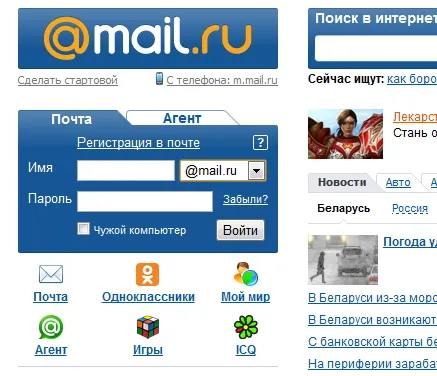
Így néz ki a levélbe való bejelentkezés és a regisztráció blokkja
- Ezután kattintson a "Regisztráció postai úton" linkre. Az új felhasználók gyakran félnek egy kicsit, amikor maguk csinálják a dolgokat. Remélem, megkönnyebbül, amikor megtudja, hogy van egy „vissza” gomb (gyakran balra nyíl) a böngésző tetején. A gombra kattintás után mindig az előző oldalra léphet, és megismételheti a műveleteket.
- A "Regisztráció e-mailben" gombra kattintva eljut arra az oldalra, ahol meg kell adnia személyes adatait. Miért van erre szükség? A postai szolgáltató cégek gyakran a lehető legtöbbet akarják tudni felhasználóikról, hogy egyszerűen statisztikát tudjanak vezetni. Lehetővé teszi továbbá, hogy megvédjék magukat a nem kívánt programoktól, amelyek automatikusan regisztrálják a leveleket, és rosszindulatú célokra használják fel őket.
- Az összes személyes adat (név, vezetéknév, születésnap, város, nem) kitöltése után a „postafiók” mezőbe lép. Jobb, ha felírja a postafiók nevét egy papírra, hogy a megfelelő pillanatban ne felejtse el. Vagy találjon ki egy nevet (latin betűkkel), amely könnyen megjegyezhető. A "@mail.ru" automatikusan hozzáadódik a postafiók nevéhez, vagy bármely máshozmelyik domain: "@bk.ru", "@inbox.ru", "@list.ru". Példa a teljes postafióknévre: „[email protected]”. Egy másik példa: "[email protected]". Ügyeljen a jobb oldali tippre, amely minden alkalommal megjelenik, amikor valaki elfoglalja a postafiókot. Akkor csak a nevét kellene megváltoztatni.
- Lent található a "jelszó" mező. Találja ki a lehető legmegbízhatóbb jelszót, és írja le egy papírra. Ne felejtse el elolvasni az egyes sorokkal szemben lévő kiegészítő információkat, amelyek megmondják, hogy mit kell tennie... a következő mezőben újra meg kell adnia a jelszót: így a rendszer ellenőrzi, hogy nem hibázott-e adat.
- Az oldal alján megadhatja mobiltelefonszámát, bár ez nem kötelező. De ha hirtelen elveszíti a jelszólapját, ez a funkció segít visszaállítani és folytatni a levelezést. Csak kattintson a „Nincs mobiltelefonom” elemre, ha nem szeretné az oldalra bízni ezeket az információkat. Ebben az esetben egy "titkos kérdés" mező jelenik meg.
- Ha megjelenik egy „titkos kérdés”, tegye a következőket: válasszon egy kérdést a listából (bármelyik), és írja be a választ alább (bármilyen választ is elfogad). Ezekre a lépésekre azért van szükség, hogy visszaállíthassa jelszavát, ha elveszíti azt.
- A "további email" sor elhagyható.
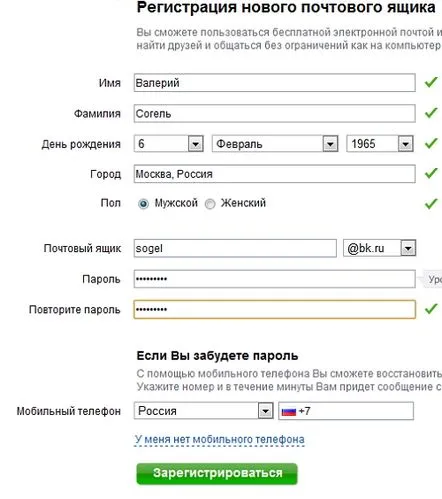
Beírjuk a regisztrációs adatokat
- Légy türelemmel, már csak egy kicsi van hátra... Kattintson a "Regisztráció" gombra (a nagy gomb az oldal alján). Ha mindent helyesen csinált, megjelenik egy ablak, ahol meg kell adnia a képen látható kódot. Ez egy újabb védelem a levelezőszolgáltatásokban automatikusan regisztráló programok ellen. Nézze meg a képet a furcsa szimbólumokkal, és írja be őket a mezőbe. Persze lehet, hogy elsőre nem sikerül, de ne ess kétségbe! Csak figyelmesebben olvassa el a képen látható szimbólumokat.Hasznos tippek: általában ezeket a karaktereket az angol billentyűzetkiosztáson írják be, ne írjon be szóközt a karakterek közé, és ami a legfontosabb - legyen merészebb. Bármikor visszatérhet a főoldalra, és újra regisztrálhat, ha valami elromlik. Ne feledkezzen meg az oldalon található tippekről - figyelmesen olvassa el őket.
Egy ablak az ellenőrző kód megadására
- Ha minden a fent leírtak szerint történt, az utolsó ablak alján található gombra kattintás után azonnal eljut a leveleket és a beérkező leveleket tartalmazó oldalra. Most az oldal közepén látni fogja a betűk fejlécét. A levél elolvasásához kattintson a címre (link). Nos, ez minden! Mostantól Ön "profi" a postafiókok létrehozásában!
- A következő alkalommal, amikor levelet használ, csak a levél nevét (bejelentkezési nevét) és jelszavát kell megadnia. Ezt a mail.ru szolgáltatás főoldalán kell megtennie. A modern böngészők egyébként automatikusan a postafiók oldalára irányítanak, jelszavának és bejelentkezési adatainak ismeretében, így ha a jelszó mentését kérik, kattintson a pozitív választ tartalmazó gombra.
Bejövő levelekkel ellátott oldal - regisztráció vége
Nos, ez az - a mailru regisztráció befejeződött. Általánosságban elmondható, hogy a meglévő felhasználói regisztrációs rendszerek messze nem tökéletesek. Megpróbálják megvédeni a webhelyeket a rosszindulatú programoktól, ugyanakkor rengeteg műveletet kell végrehajtani, amelyek néha szükségtelennek tűnnek. Egyelőre meg kell elégednünk azzal, amink van.
KövetkezőOlvassa el tovabba:
- Hogyan hozzunk létre hálózatot a számítógépek között
- Varázslat és rendelés, hogyan hozzunk haza egy férfit
- Hogyan hozhat létre saját e-mailt
- Baktericid lámpa otthonra - hogyan válasszunk
- Hogyan kell megfelelően és szakszerűen főzni a kávét